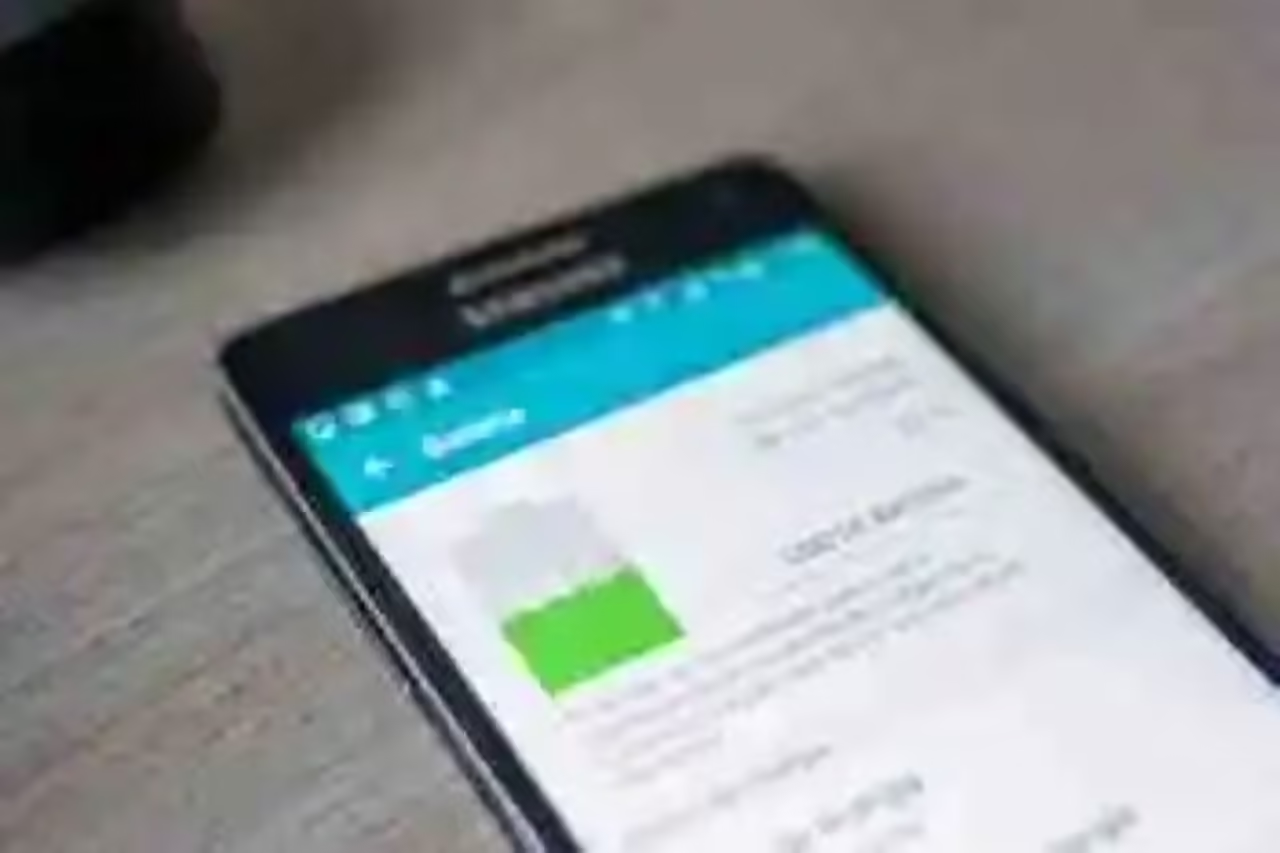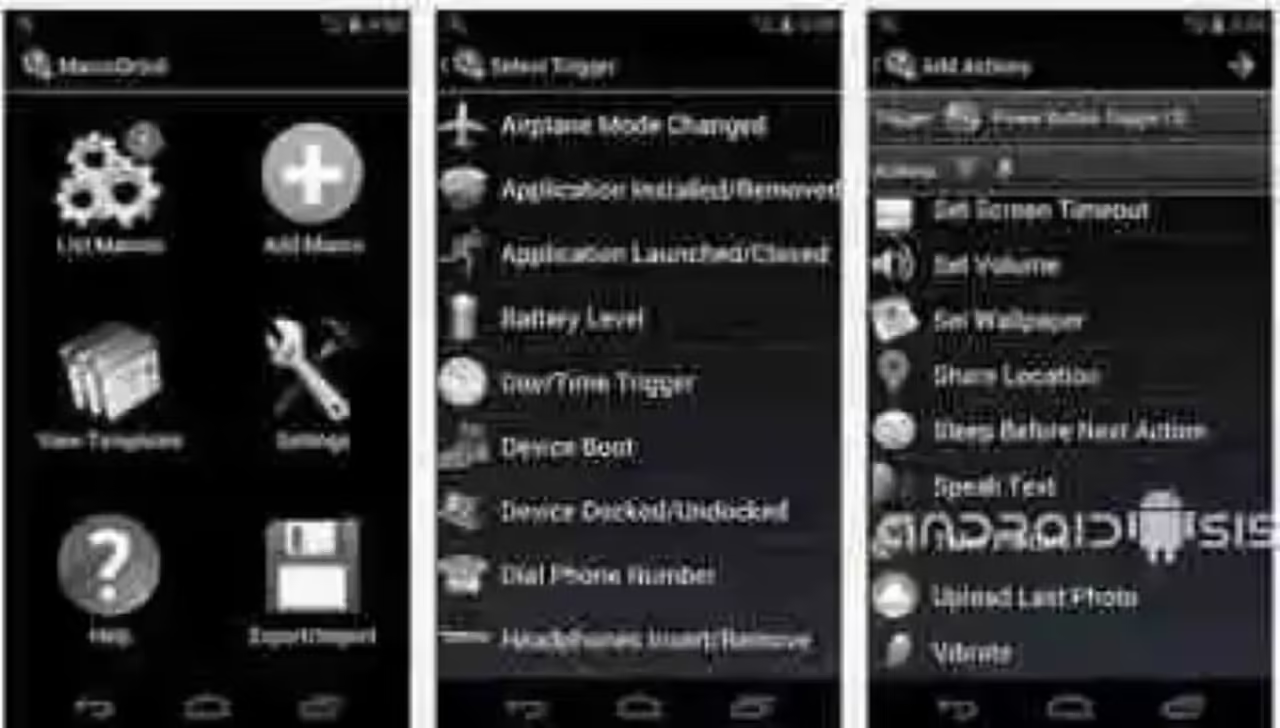Nun, da Sie eine joke oder Zitat Aufspringen auf Ihrem Homescreen, sind wir bereit, eine andere Richtung mit unseren Android individuell gestaltet werden Geben Sie in dieser Woche. Dies ist Tutorial ein Anfänger, wollen wir lernen, wie man ändern, was die Stimme aus dem Telefon klingt kommen, das heißt, wir Einstellungen ändern im Android Text-to-Speech-Engine.
überhaupt Wenn Sie auch gebrauchte Google Maps zur Navigation oder zum Google Now für eine schnelle Suche, die Sie wahrscheinlich gehört haben, die Standard-Stimme in Android. Wir waren mit den höheren Qualitätseinstellungen nicht allzu langer Zeit ins Leben gerufen, aber wir wollen die Dinge jetzt selbst in die Hand zu nehmen. Lasst uns lernen, wie das Geschlecht, Geschwindigkeit und Sprache der Text-to-Speech-Engine in Android zu ändern
. Hinweis: Dies ist ein Einsteiger-Tutorial. Ich kann ein paar Ideen in hier für fortgeschrittene Anwender und Tasker Fans haben, aber wenn Sie jemals einen Dritten Speech-Engine installiert haben, werden Sie wahrscheinlich wissen, alles, was ich heute zu sagen. Wir sehen uns nächste Woche.
Bevor wir beginnen
Die Grundlagen dessen, was wir heute tun nichts anderes als eine moderne Android-Gerät erforderlich. Ich werde Ihnen zeigen Screenshots aus einer reinen Erfahrung Lollipop betriebenes Gerät, aber ich habe durch die einzelnen Schritte auf einem Vanille Android 6.0 Eibisch Gerät als auch, gibt es keine Unterschiede der Rede wert. Das heißt, Hersteller wie Samsung sind dafür bekannt, ihre eigenen Sprachmodule installieren, beachten Sie bitte die Unterschiede, wenn Ihr Gerät ist anders.
Android Text-zu-Sprache-Einstellungen
Lassen Sie uns decken einige der Grundlagen zuerst. Android hat eine eingebaute Speech-Engine – Sie wissen, ist eine der coolsten Features des modernen Smartphone seine Fähigkeit, mit Ihnen zu sprechen. Der Standard Stimme ist ziemlich hoher Qualität und setzt sich auch zu den anderen Top-Digital Stimmen da draußen. Wie bei den meisten Dingen im Android, wenn Sie kein Fan von den Standardsprach sind, können Sie sie ändern.
Ändern der Android Text-zu-Sprache-Einstellungen in den Hauptsystemeinstellungen auf Ihrem Gerät gebaut, keine spezielle Zugriffs oder Werkzeuge erforderlich. Verfügbar für Bearbeiten ist die Sprache der Stimme, für einige der Sprachen können Sie zwischen einem männlichen oder weiblichen simulierten Sound wählen und Sie können die Geschwindigkeit, mit der er spricht zu ändern.
Hinweis: Auswählen einer Sprache, die sich von Ihrer systemweiten Standardsprache nicht automatisch Text zu übersetzen ist. Wenn Sie englischen Text zu schaffen, zum Beispiel für die japanische Sprachpaket, wird es in Englisch zu lesen mit dem japanischen Akzent. Einige Worte zu übersetzen, wie die meisten Zahlen in numerischer Form geschrieben, aber erwarten, dass einige Verwirrung.
Schließlich, wenn keine der folgenden Änderungen an den Einstellungen zu Ihnen zufrieden stellend ist, können Sie selbst installieren, kann ein Voll neue Sprach-Engine. Es gibt ein paar Sprachmodule gibt, von denen jede die Stimmen für sie konzipiert unterstützen. Samsung-Benutzer können ihre eigenen Motor und Stimmen zur Verfügung, anders als das, was Sie hier sehen, heute haben. Benutzer von Anfang Android-Geräte können SVOX erinnern, während abenteuer Nutzer können gesehen haben IVONA und vieles mehr.
Wir werden nicht gehen werden, durch alternative Text-to-Speech-Engines heute, vielleicht auf dem Weg werden wir das Thema zu überdenken. Achten Sie darauf, eine Notiz in den Kommentaren unten fallen, wenn Sie möchten, dass wir zu, dass eher früher als später zu erhalten.
Sprache ändere
Lassen Sie uns beginnen mit nur die Änderung der Sprache Ihr Android Text-to-Speech-Engine.
Kopf in Ihre System-Einstellungen .
In der Persönliche Abschnitt, tippen Sie auf Sprache & amp; Eingangs
Nach ganz unten und tippen Sie auf .. Text-to-Speech-Ausgang
Tippen Sie auf das Zahnrad , um die. rechten Seite der Google Text-to-Speech-Engine
Tippen Sie auf . Sprache
Wählen Sie Ihre Waffe . Vergessen Sie nicht, dass die Standardeinstellung ist, um von Ihrem Hauptsystem Spracheinstellungen zu ziehen. Haben Sie wahrscheinlich schon bemerkt, dass die Sprachausgabe der Systemsprache übereinstimmt, jetzt können sie anders machen können, wenn Sie dies wünschen.
Von hier aus jeder Sprache, die Sie wählen, wird automatisch die erforderliche Sprachpaket. Sie reichen von etwa 6 MB bis zu 30 MB je. Wenn Sie mit ihnen allen zu spielen, wie ich es tat, werden Sie wollen, um zu gehen zu löschen, die Sie nicht vorhaben, zu verwenden. Glücklicherweise ist auch die Verwaltung dieser Sprachpakete, wie Sie das Geschlecht der Stimme zu ändern, lassen Sie uns einen Blick.
Ändern Sie den Gender
Wir haben gerade gelernt, dass bei einem Wechsel die Sprache Auswahl der Sprache Pack automatisch herunter und installiert für Sie. Sie können dies auch manuell tun, was den Zugang zu den verfügbaren Geschlechterdarstellungen jeder Sprache bietet.
Leider nicht alle Sprachen haben mehrere Geschlechter vertreten. beispielsweise US-Englisch kommt nur in Weibchen. Kommt UK Englisch In beiden Geschmacksrichtungen. Wenn Sie möchten, um den Unterschied zu hören, sollten Sie Auschecken der AA Podcast – Unser Mann Nirave lebt in Großbritannien und den Rest von uns North American Hosts sind in der Regel glücklich, Spaß an ihn dafür zu stecken.
Es tut uns leid, zurück zu unserem Thema, um das Geschlecht der Stimme auf dem Gerät zu ändern, den Kopf nach hinten in jenen gleichen Einstellungen, dann, nach der Kollision auf das Zahnradsymbol, tippen Sie auf Sprachdaten installieren
Finden Sie die Sprache Sie möchten, um mit zu arbeiten, und tippen Sie auf sie
Nun, wenn Sie Ihre Sprache Wahl hat Gender-Optionen werden Sie sie hier sehen. . Tippen Sie auf Ihrer Wahl, um die Sprachpaket herunterladen
Wenn Sie sich nicht mit eine Sprache, , befolgen Sie dieselben Schritte, um in jeder Sprache und gehen Sie drücken Sie die Papierkorbsymbol , um Sprachpakete, die Sie beabsichtigen, zu verwenden zu löschen.
Ich hätte dich früher gewarnt haben, hat Google-Text-to-Speech-Engine nicht viele Sprachen verfügbar nur noch, und noch weniger gender-Optionen. Deshalb habe ich die anderen Sprachmodule bereits erwähnt, können Sie nicht finden, was Sie über Google suchen heute. Das heißt, unsere letzte Werkzeug, um Sprechgeschwindigkeit ändern kann das Stück, das Google Stimmen arbeiten für Sie macht.
Ändern Sie die Sprachgeschwindigkeit
Offiziell wird die Sprachgeschwindigkeit genannt Speech Rate . Ändern der Sprechgeschwindigkeit, wie ich schon angedeutet, ändert einfach die Geschwindigkeit der Stimme, spielt es keine Tonhöhe oder andere Klangfaktor zu ändern. Natürlich bei höheren Drehzahlen, wird es klingen, als ob Bits des Sprach wurden ausgeschnitten, effektiv die Änderung der Erfahrung, nur vielleicht nicht in einem guten Weg.
Wenn Sie in der Ausgangsabschnitt der Sprache & amp Text-zu-Sprache sind immer noch; Eingangsbereich der Haupteinstellungen System, tippen Sie auf Sprachkurs , um zu beginnen
Viele Optionen vorgestellt, wobei jeder Schritt wird die Geschwindigkeit zu ändern. der Sprachwiedergabe ziemlich leicht mit Sehr langsam und Fastest wird Ihre oberen und unteren Optionen.
Sehr langsam ist ziemlich langsam, die meisten von uns ärgern durch das Tempo. Jedoch kann der Schwerhörige und diejenigen Erlernen einer neuen Sprache wirklich zu schätzen diese Option.
Schnellste, auf der anderen Seite, ist wirklich extrem schnell. Go ahead, wählen Sie sie aus, dann drücken Sie die auf ein Beispiel hören Taste. Wussten Sie, dass zu fangen? Ich meine, unsere Gehirne sind schnell genug, um die Worte zu absorbieren, sondern aktiv Sinn der Rede, wie es geschieht wird über die meisten von uns zu sein. Die Geschwindigkeit Leser in der Menge wird diese Option zu schätzen wissen.
Was kommt als nächstes
Eine Option nicht ohne weiteres verfügbar Änderungen vorgenommen ist die Tonhöhe der Stimmen. Um klar zu sein, kann die Tonhöhe verändert werden kann, und ziemlich dramatisch verändert, aber es müssen programmatisch auf einer von Fall zu Fall durchgeführt werden.
Zum Beispiel diejenigen, die zusammen einige der folgenden sind meine <& gt -> Alarm;;: “# 0000ff Farbe” a href = “https://www.androidauthority.com/tag/tasker”> Tasker Projekte haben die Funktionalität. Sie stellen einen bestimmten Text und Tasker das Google Text-to-Speech-Engine, es zu spielen zu engagieren. Tasker können Sie die Tonhöhe der Stimme für die Wiedergabe zu ändern, aber es kann nicht einen globalen Wandel auf Jetzt und andere helfen Maps, Google.
Sie haben auch Tonhöhenänderung in einigen der lustigen Stimme gesehen Wechsler-Anwendungen um. Es war einer mit einem Eichhörnchen, die mit meiner Nichte populär war, und wir haben eine Liste von Die besten Sprachwechsler apps auf der Website. Um ehrlich zu sein, habe ich nicht überprüfen, um zu sehen, ob diese Spaß-Apps nutzen Googles Standard Text-to-Speech-Engine, oder wenn sie ihre eigenen schaffen, aber man konnte ganz Ihren eigenen Spaß app in Tasker erstellen, indem Sie Sprachaufzeichnung, die Tonhöhe zu verändern und Geschwindigkeit, dann spielen sie zurück.
Nächste Woche
Ich hoffe, dass Sie heute etwas gelernt hier klingt Sprachausgabe wie eine einfache Sache, aber es gibt viele Möglichkeiten, wie Sie es bei der Optimierung Ihrer Geschmack. Nächste Woche auf unserer Android individuell Serie, möchten wir versuchen, etwas völlig neues, lasst uns körperliche! Wir haben eine Nexus 7 hier, dass Lade gestoppt, so dass wir die USB-Ladeanschluss im Gerät ersetzt. Bringen Sie Ihre spudgers und Schraubendreher, wir sind dabei, etwas Verrücktes zu tun.
Was ist Ihre bevorzugte Spracheinstellung für die Sprachausgabe auf Ihrem Android-Gerät? Denken Sie daran, mich zu informieren, wenn Sie möchten, eine Anleitung zur Installation und Verwendung alternative Text-to-Speech-Engines.
Android Authority